使用SOLIDWORKS绘制钟表表盘数字
发布时间:2020-03-04 信息来源: 浏览次数:
3D钟表模型:使用SolidWorks2014 绘制;

绘制过程:
1、在前视基准面上绘制草图;
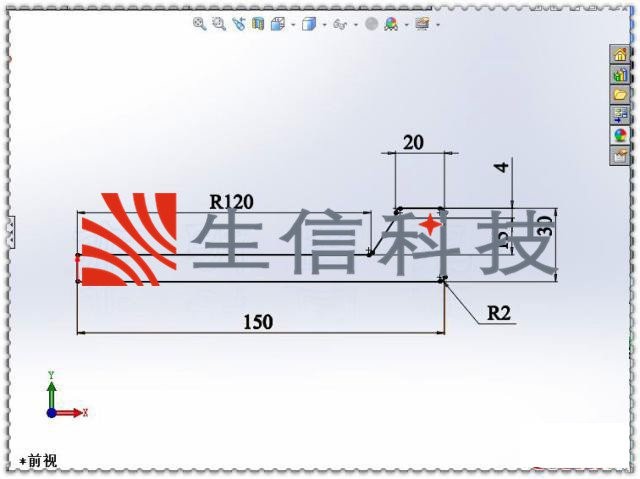
2、旋转凸台生成实体;

3、在表盘的平面上绘制草图 中心矩形:1X15;矩形中心与原点竖直;
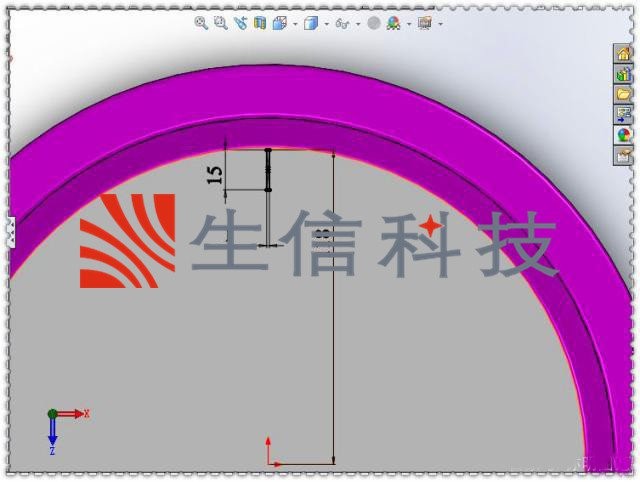
4、拉伸凸台生成表盘标线:给定深度1;勾选合并结果;

5、圆周阵列:阵列轴选择圆柱面;数量12;要阵列的特征选择拉伸凸台特征;

6、在表盘平面上绘制草图 中心线+草图数字:①绘制一段长度1mm的中心线并标注尺寸;②绘制两条中心线,两中心线夹角30°,其中一条竖直并穿过原点,两中心线的交点与原点距离10;③绘制一条中心线,中心线中点与30°中心线的上端点重合,与30°中心线的夹角120°;
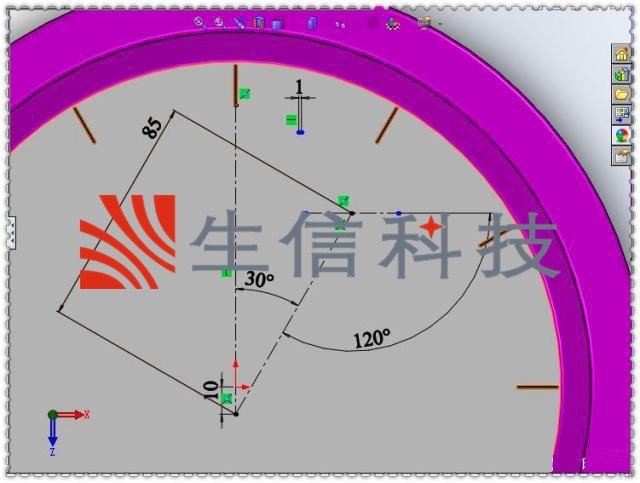
7、鼠标左键点选尺寸1,在左侧属性管理器中选择主要值中的尺寸名称字符,按键盘Ctrl+C复制;
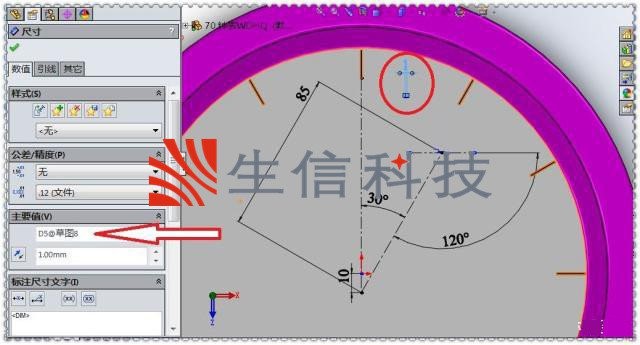
8、插入草图文字:曲线选择与30度中心线端点重合的中心线;点击文本框,按键盘Ctl+V粘贴复制的字符;给字符加英文格式的双引号;位置选择居中;取消使用文档字体;设定位置高度20;

9、拉伸凸台:给定深度1;勾选合并结果;

10、圆周阵列:阵列轴选择角度尺寸30°;角度30°;数量12个;要阵列的特征选择拉伸凸台特征;勾选变化的实例;选择尺寸1,设定增量1;选择尺寸120°,设定增量30°;
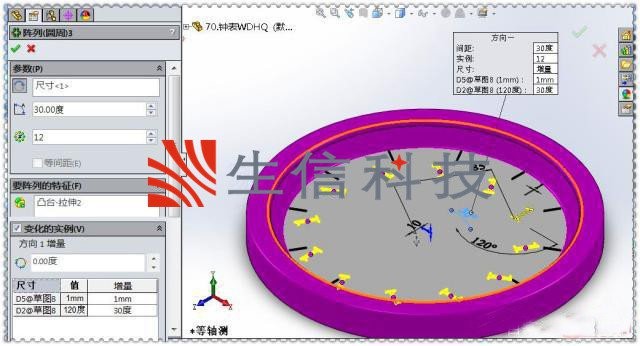
11、在前视基准面上绘制草图:中间的竖直直线与原点重合;
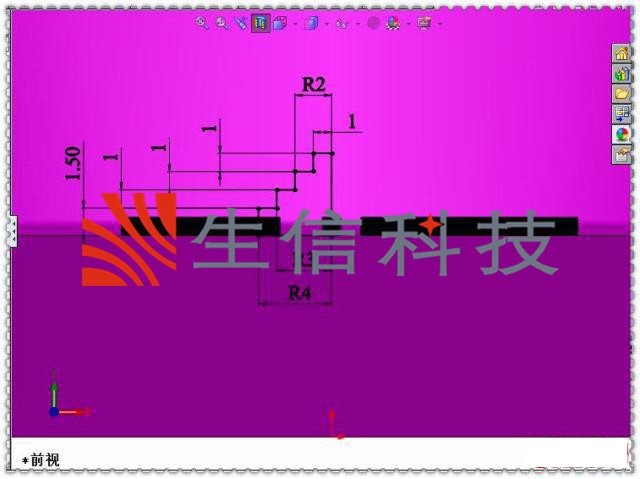
12、旋转凸台生成钟表指针的转轴;

13、在由下至上的第一个台阶面上绘制草图 时针轮廓;
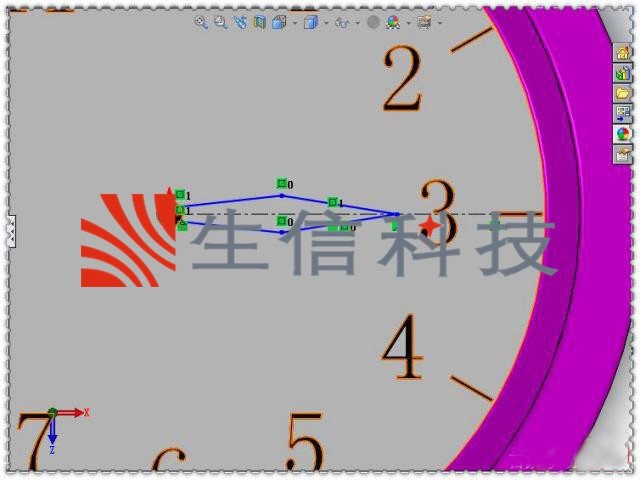
14、拉伸凸台生成时针:给定深度0.5;

15、在由下至上的第二个台阶面上绘制草图 分针轮廓;
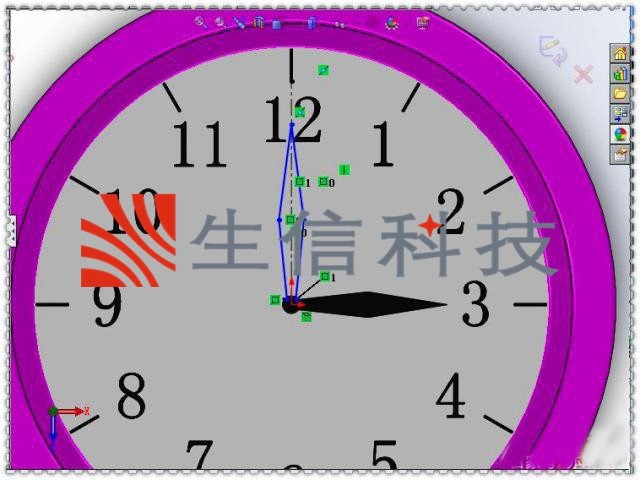
16、拉伸凸台生成分针:给定深度0.5;

17、在由下至上的第三个台阶面上绘制草图 秒针轮廓;

18、拉伸凸台生成秒针:给定深度0.5;

19、在顶面上绘制草图 圆(使用转换实体引用绘制);
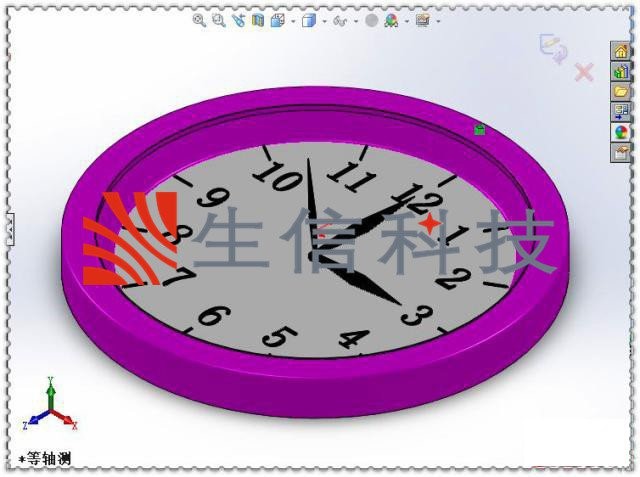
20、拉伸凸台生成玻璃:开始条件,反向,等距4;结束条件,给定深度2;



绘制过程:
1、在前视基准面上绘制草图;
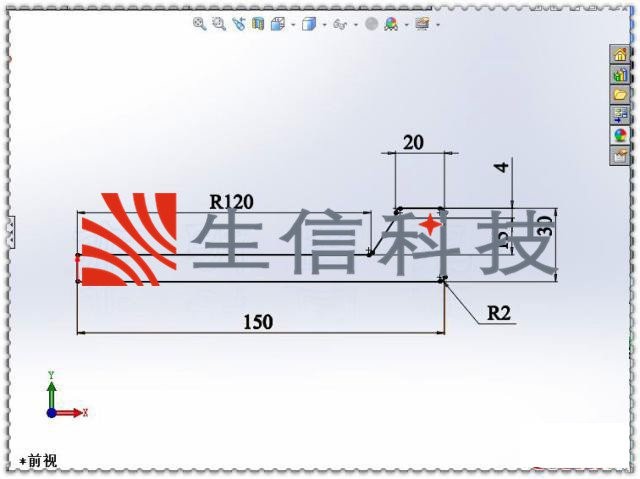
2、旋转凸台生成实体;

3、在表盘的平面上绘制草图 中心矩形:1X15;矩形中心与原点竖直;
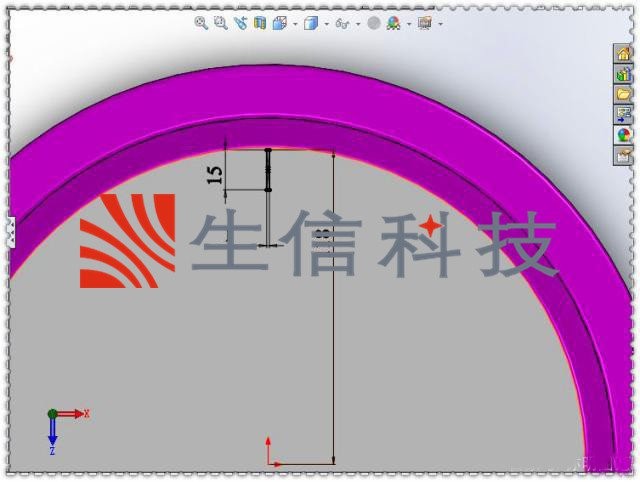
4、拉伸凸台生成表盘标线:给定深度1;勾选合并结果;

5、圆周阵列:阵列轴选择圆柱面;数量12;要阵列的特征选择拉伸凸台特征;

6、在表盘平面上绘制草图 中心线+草图数字:①绘制一段长度1mm的中心线并标注尺寸;②绘制两条中心线,两中心线夹角30°,其中一条竖直并穿过原点,两中心线的交点与原点距离10;③绘制一条中心线,中心线中点与30°中心线的上端点重合,与30°中心线的夹角120°;
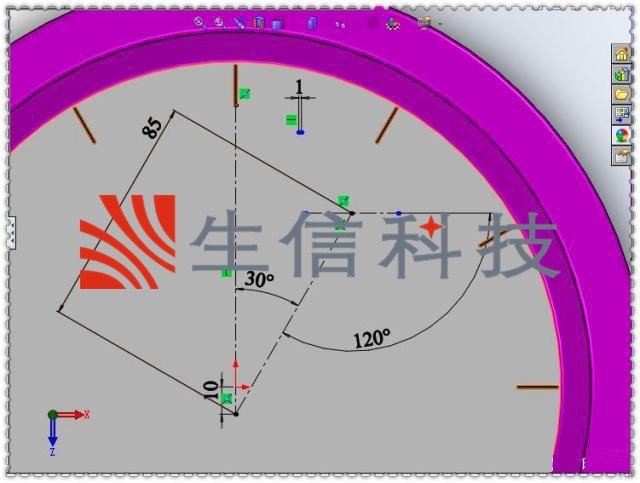
7、鼠标左键点选尺寸1,在左侧属性管理器中选择主要值中的尺寸名称字符,按键盘Ctrl+C复制;
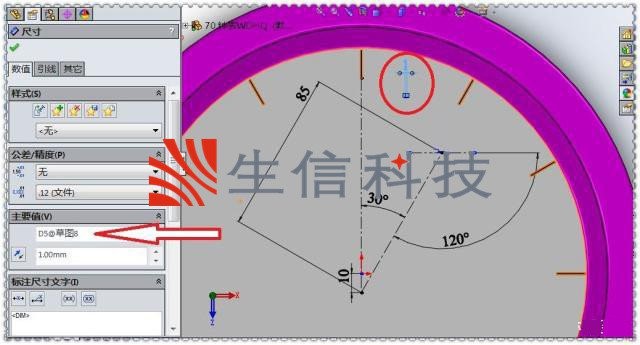
8、插入草图文字:曲线选择与30度中心线端点重合的中心线;点击文本框,按键盘Ctl+V粘贴复制的字符;给字符加英文格式的双引号;位置选择居中;取消使用文档字体;设定位置高度20;

9、拉伸凸台:给定深度1;勾选合并结果;

10、圆周阵列:阵列轴选择角度尺寸30°;角度30°;数量12个;要阵列的特征选择拉伸凸台特征;勾选变化的实例;选择尺寸1,设定增量1;选择尺寸120°,设定增量30°;
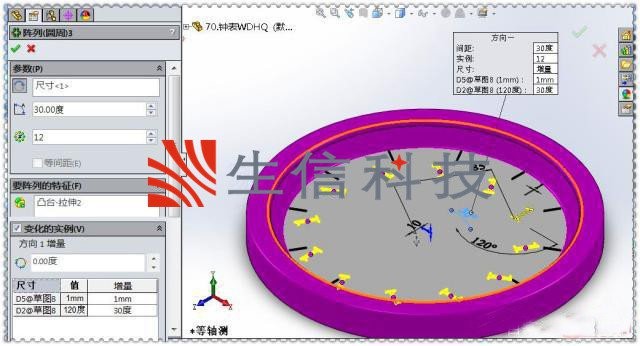
11、在前视基准面上绘制草图:中间的竖直直线与原点重合;
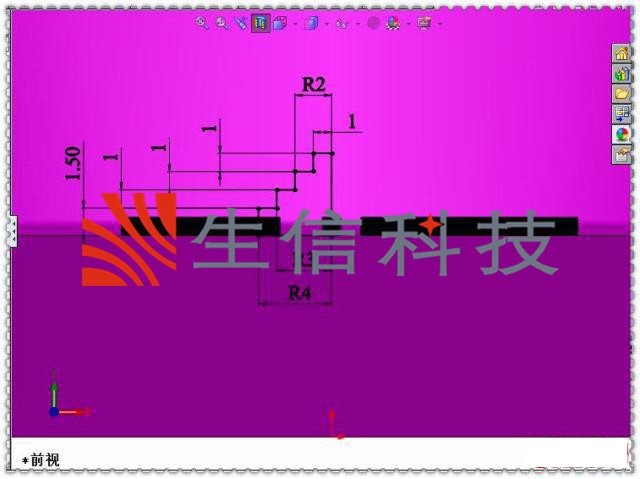
12、旋转凸台生成钟表指针的转轴;

13、在由下至上的第一个台阶面上绘制草图 时针轮廓;
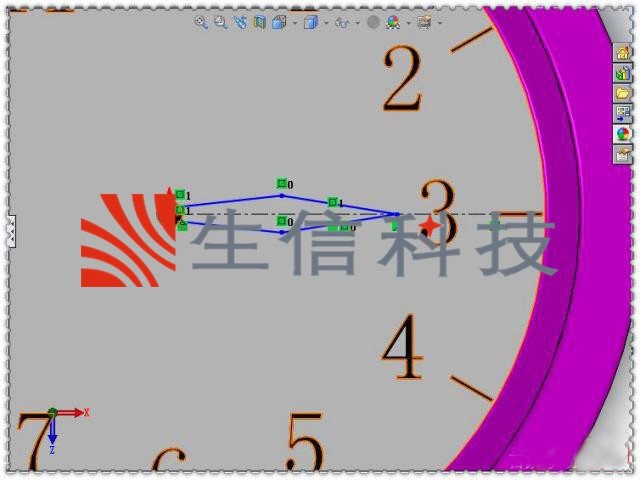
14、拉伸凸台生成时针:给定深度0.5;

15、在由下至上的第二个台阶面上绘制草图 分针轮廓;
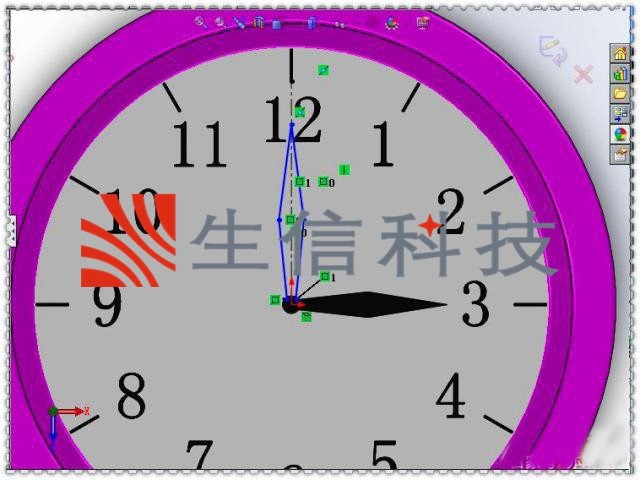
16、拉伸凸台生成分针:给定深度0.5;

17、在由下至上的第三个台阶面上绘制草图 秒针轮廓;

18、拉伸凸台生成秒针:给定深度0.5;

19、在顶面上绘制草图 圆(使用转换实体引用绘制);
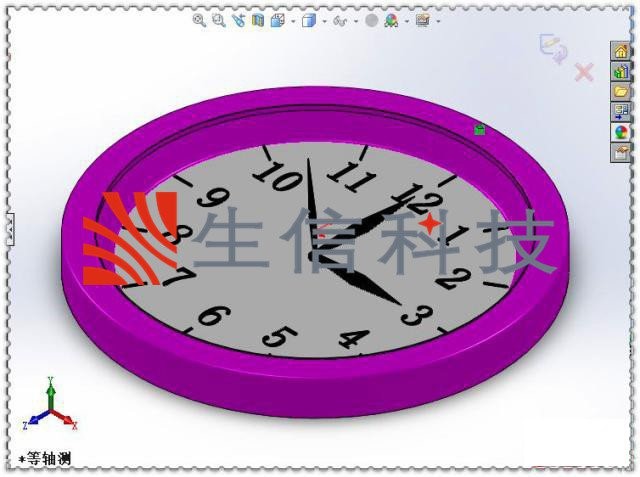
20、拉伸凸台生成玻璃:开始条件,反向,等距4;结束条件,给定深度2;

21、完成。

生信科技为制造型业用户提供SolidWorks正版软件服务
形成以"定制方案+技术服务+成功实施"模式为制造业企业提供数字化设计、制造及管理解决方案,并为用户提供维护服务和技术支持
